
APPLE PAY 開通之後,相信大家都有一個困擾就是會列印出發票出來,如果想將發票存在雲端上面,變成要打開手機條碼給店員刷完,再打開 Wallet APP 結帳,整個都超級忙的。
現在小客教您只要打開 Wallet APP 就可以刷手機載具條碼,又可以結帳,只要幾個步驟就可以了。
| 教學 |
步驟1
至「Online Barcode Generator」製作手機條碼。
● Barcode: Code39
● Contents:輸入你的手機條碼。(例如:/6R1234R),記得英文要大寫。
● Options:輸入 showborder bordercolor=FEFEFE borderwidth=2
● Scale:3.54 , 4
● Rotate:0
● 點選 Make Barcode 產生圖檔。
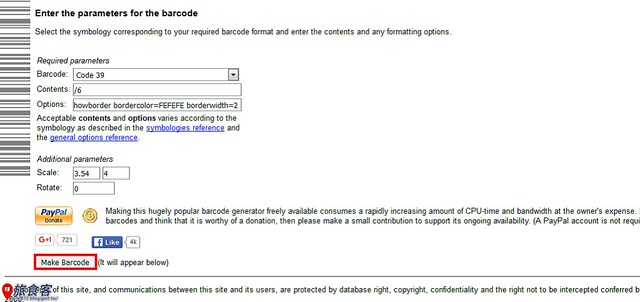
步驟2
產生圖檔點選「PNG」下載條碼。
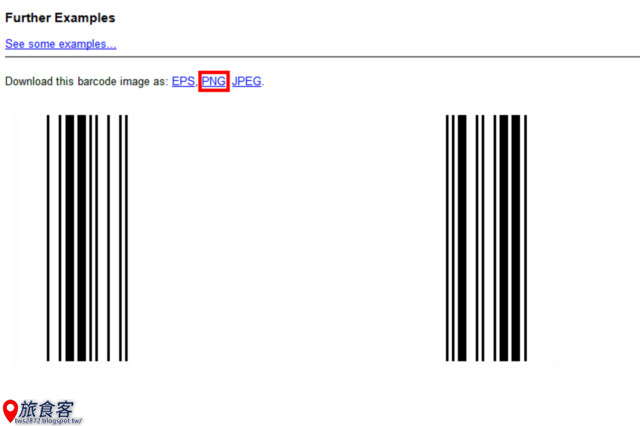
步驟3
至「Passdock.com」註冊帳號,創立票卡。
● 輸入名稱
● 輸入信箱及密碼
● 打勾 I accept
● 點選 Create my account
● 至信箱點選帳號認證信
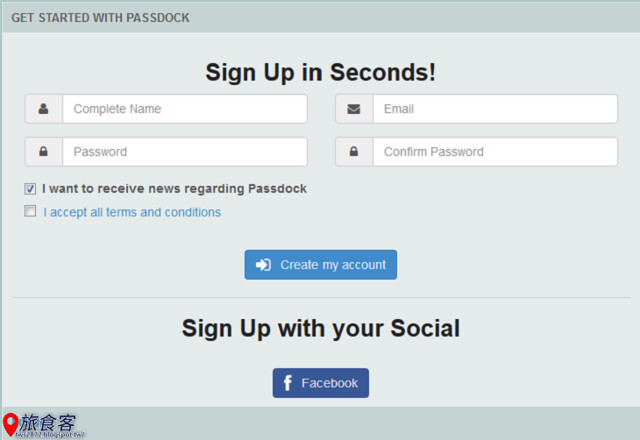
步驟4
登入之後選擇右邊綠色票卡,創立新票卡。
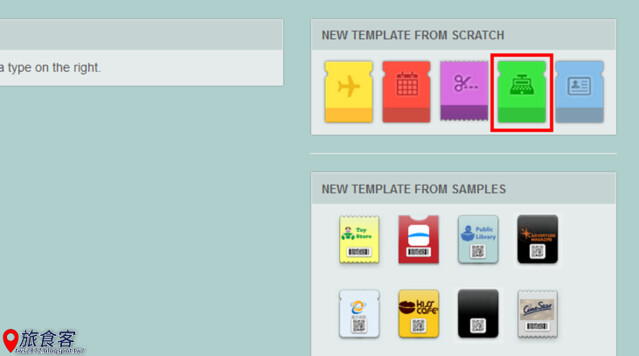
步驟5
跳出此畫面,點選右下角「Create store card」
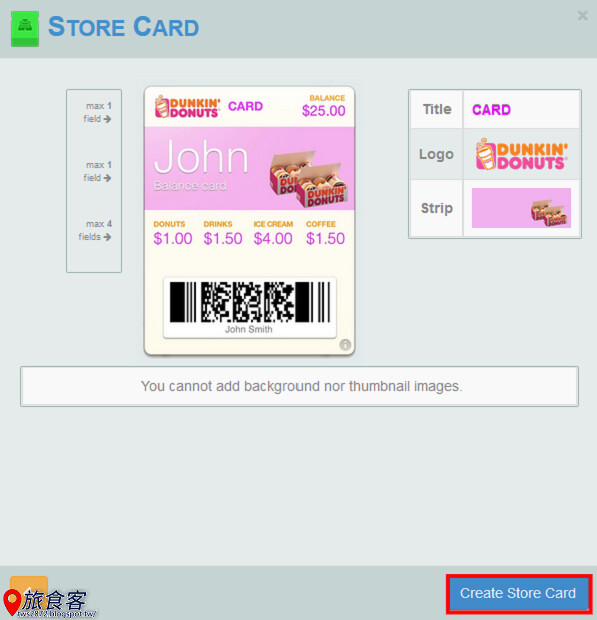
步驟6
上傳圖檔。
● icon:下載圖檔
● Logo:下載圖檔
● Strip:上傳剛剛製作好的手機條碼
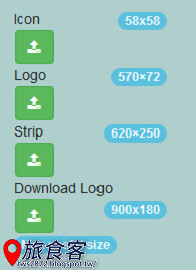
步驟7
輸入以下資料
● Name:電子發票手機條碼
● Format:選擇 None
● Balance:輸入0
● 點選右手邊下一頁
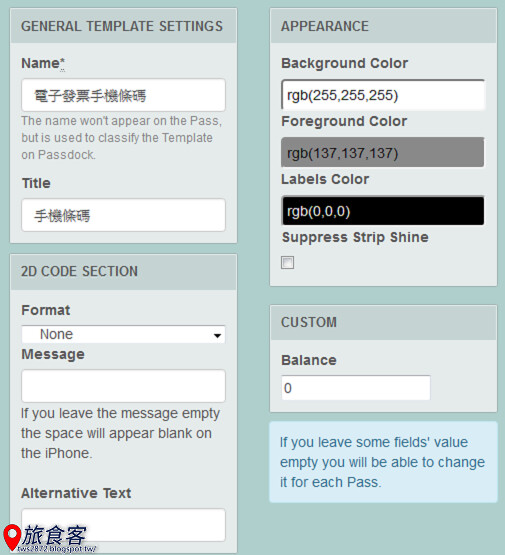
步驟8
把資料全部刪掉。
● Header Section:刪掉資料
● Primary Section:刪掉資料
● Secondary Section:可以輸入手機條碼一些資訊
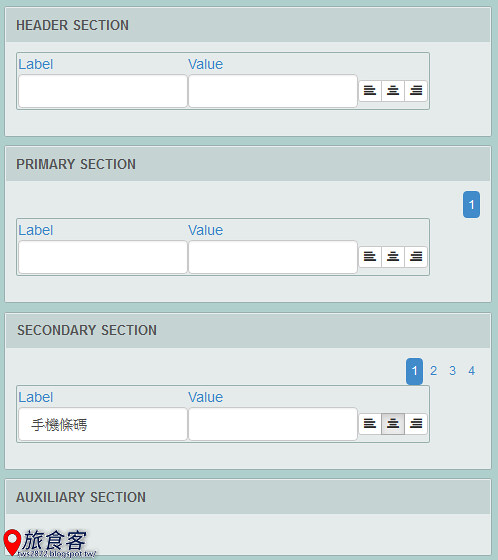
步驟9
刪除 Back Section 所有資料後,點選「Update Template」。
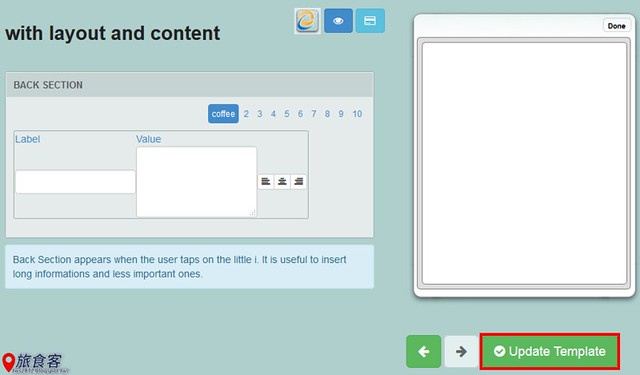
步驟10
可以直接掃描 QR CODE。
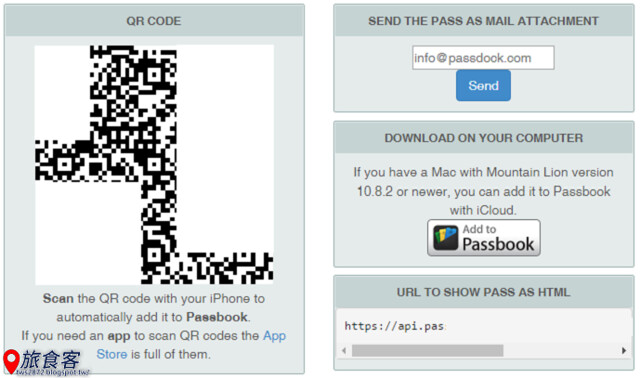
| 加入粉絲團 |
| 版權聲明 |
本頁所有使用的圖片版權皆為原公司所有。
僅提供頻寬測試,請勿有商業行為。如有違反版權,來信告知撤退。


 留言列表
留言列表
